
Poznámka: Někteří uživatelé pod spořič obrazovky pochopit tapetu (pozadí) plochy. Máte-li zájem o změnu pozadí plochy, je stále jednodušší: Klepněte pravým tlačítkem myši na plochu, vyberte položku menu Personalizace a nainstalujte volbu menu "Photo" a zadejte obrázek, který chcete použít jako tapetu.
Změna spořiče obrazovky Windows 10
Chcete-li zadat nastavení Screensaver Windows 10, existuje několik cest. Nejjednodušší z nich je začít psát slovo "Screensaver" v hledání na hlavním panelu (v nejnovějších verzích systému Windows 10 není, ale pokud používáte vyhledávání v parametrech, požadovaný výsledek je).
Další možností - Přejděte na ovládací panel (ve vyhledávání "Ovládací panely") - a při hledání zavedení "Screensaver".
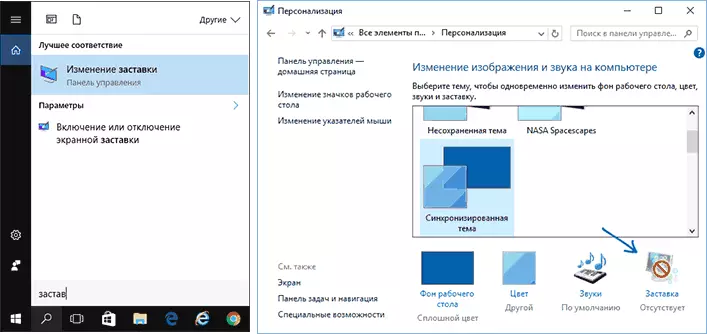
Třetí způsob, jak otevřít parametry spořiče obrazovky - stiskněte klávesy Win + R na klávesnici a zadejte
Control Desk.cpl , @ ScreensaverZobrazí se stejné okno parametrů spořiče obrazovky, který byl přítomen v předchozích verzích systému Windows - zde můžete vybrat jeden ze spořičovačů nainstalovaných obrazovek, nastavit jeho parametry, nastavit čas, kterými se spustí.
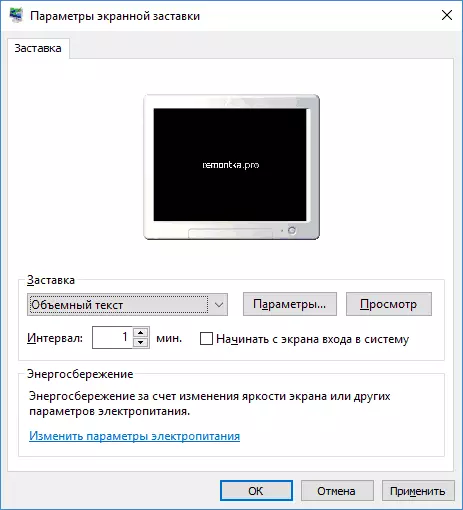
Poznámka: Ve výchozím nastavení je systém Windows 10 nastavena na vypnutí obrazovky po nějaké době nečinnosti. Pokud chcete, aby obrazovka byla zakázána, a objeví se spořič obrazovky, ve stejném okně ScreenSaver Setup, klepněte na tlačítko "Změnit nastavení napájení" a v dalším okně vyberte "Nastavení vypínání odpojení".
Jak stáhnout spořiče obrazovky
Screensavers pro Windows 10 jsou stejné soubory s příponou .scR jako pro předchozí verze operačního systému. Tak, pravděpodobně, všechny spořiče obrazovky z předchozích systémů (XP, 7, 8) by měly také pracovat. Spořiče obrazovky jsou umístěny ve složce C: Windows System32 - je to tam a měli byste kopírovat spořiče obrazovky, kteří nemají žádný vlastní instalační program někde.
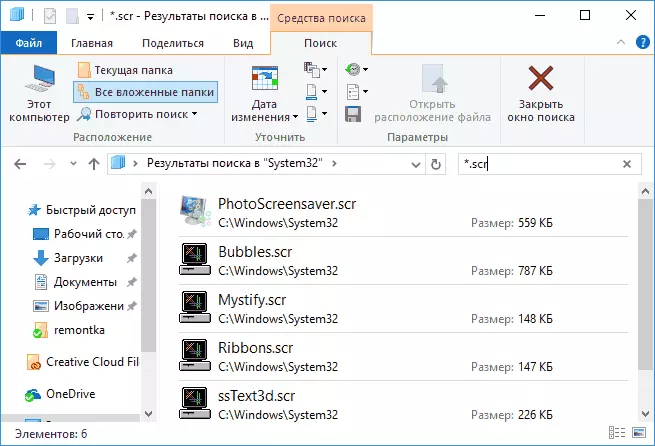
Nebudu zavolat konkrétní stránky ke stažení, ale jsou zneužívány na internetu a jsou snadno umístěny. A spořiče obrazovky by neměly být žádné problémy: Pokud je to instalační program, spusťte jej, pokud je to pouze soubor .scr, pak kopírovat do systému32, poté při příštím otevřete okno parametrů spořiče obrazovky, nový spořič obrazovky by se tam měl objevit.
Velmi důležité: Screen Screensavers .SCR soubory jsou běžné programy systému Windows (tj. Ve skutečnosti je to samé, že soubory .exe), s některými dalšími funkcemi (pro integraci, parametry nastavení, ukončete spořič obrazovky). To znamená, že tyto soubory mohou mít také škodlivé funkce a ve skutečnosti, na některých stránkách pod rouškou spořiče obrazovky si můžete stáhnout virus. Co dělat: Po stažení souboru Před kopírováním do System32 nebo spustit dvojité kliknutí myší, nezapomeňte jej zkontrolovat pomocí služby VIRrustotal.com a zjistit, zda jeho antivirony nepovažují.
